Mac 컴퓨터는이 세상에서 가장 좋은 컴퓨터 중 하나이지만 다른 장치와 마찬가지로 시간이 지남에 따라 일부 전력이 손실됩니다. 이것은 MacBook Pro, MacBook Air, Mac 장치 유형과는 관련이 없습니다. 또는 심지어 iMac. 하드웨어 및 소프트웨어 이유로 인해 하드웨어가 충돌하므로이 문제는 장치의 강점이나 약점이 아니라 사용 기간에 따라 달라집니다.
Mac을 사용하는 경우 (아주 오래 되었더라도) 이전과 같이 작동하지 않고 느리고 효과가 떨어 졌다고 느끼기 시작하면이 기사를 준비했습니다. 오늘은 이론상 장치의 속도를 높이고 우리가 해결할 수있는 모든 성능 문제를 해결하기 위해 취할 수있는 가장 중요한 단계 .. 지금 시작합시다!

1- 운영 체제가 오래되었습니다.
저는 항상 특정 버전의 운영 체제와 관련하여 변경을 거부하는 사람들과 상충 해 왔으며 문제에 대한 유일한 의견은 다음과 같습니다. 사용중인 버전에 결함이 없는데 회사에서 새 버전을 도입 한 이유는 무엇입니까? 특히 그들은 돈을 청구하지 않기 때문에! macOS를 최신 버전으로 업그레이드하는 것이 필수이기 때문에 Mac 컴퓨터에도 동일하게 적용되며 Apple은 일반적으로 각 업데이트에서 성능을 향상시키기 때문에이를 수행해야합니다.
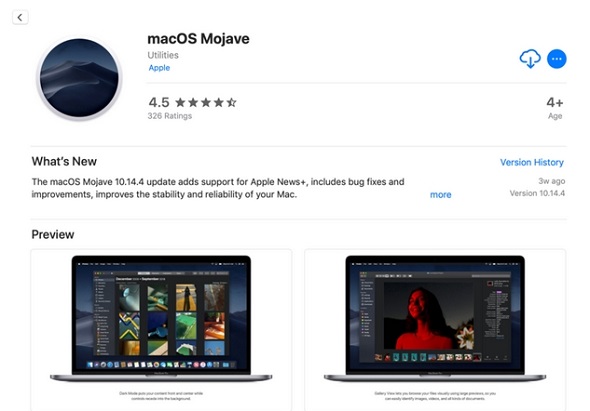
2- 장치를 열 때 작동하는 많은 응용 프로그램이 있습니다
Mac을 시작할 때 장치의 시작과 함께 작업을 시작하는 수십 개의 응용 프로그램이 있으며 시작 항목을 관리하지 않을 때 이러한 응용 프로그램을 다운로드 한 후 Mac이 작업을 시작하는 데 오랜 시간이 걸리는 것이 논리적입니다. 제대로, 그것은 당신이 장치를 빨리 달릴 때 매우 무거운 배낭을 착용하게 만드는 것과 같습니다!
이 문제를 해결하려면 시스템 환경 설정으로 이동 한 다음 사용자 및 그룹 메뉴로 이동하여이를 통해 일반적으로 기본 사용자 인 사용자에게이 창을 통해 로그인 항목을 클릭 한 다음 제거하면됩니다. 응용 프로그램 기계를 시작할 때 실제로 필요하지 않습니다.

3- 백그라운드에서 실행되는 많은 응용 프로그램이 있습니다.
이것은 Mac뿐만 아니라 모든 장치에서 관심을 가져야 할 사항이며 백그라운드에서 작동하는 응용 프로그램의 수입니다. 즉, 이러한 응용 프로그램은 프로세서 및 임의 메모리에서 장치 리소스의 일부를 철회하는 경우에도 마찬가지입니다. 사용하지 않습니다.
이 문제를 완벽하게 해결하려면 활동 모니터 또는 작업 관리자로 이동하여 실행중인 모든 응용 프로그램과 해당 응용 프로그램이 소비하는 리소스의 양을 보여줍니다.이 목록을 통해 실제로 필요하지 않은 응용 프로그램을 중지하고, 리소스에서 가장 유해한 응용 프로그램을 확인합니다. 그런 다음 장치에서 메모리 창을 클릭하면 응용 프로그램이 소비하는 RAM의 양이 표시됩니다. 물론 응용 프로그램이 소비하는 RAM이 많을수록 더 많은 에너지를 소비합니다. Mac에 대한 부담이 커집니다.
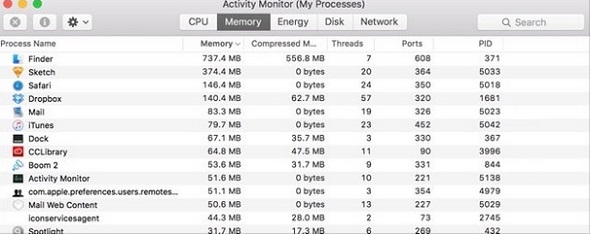
4- 내부 장비를 업데이트해야합니다.
하드웨어 내부 하드웨어 또는 하드웨어는 긍정적이든 부정적이든 장치의 성능에 큰 영향을 미치는 요소이며 Mac 속도 저하 문제에 직면 한 경우 하드웨어가 우수하지 않다는 것이 분명합니다.
간단한 방법으로 실제로 변경할 수있는 두 가지 요소는 하드 드라이브와 RAM입니다. 필요한 것은 HDD에 비해 매우 큰 데이터 처리 속도를 제공하고 소음도 발생하지 않는 SSD 저장 디스크를 구입하는 것입니다. ,이 경우 필요합니다 최소 240GB 크기의 디스크를 얻으려면 비용이 많이 들지 않습니다. 임의 메모리의 경우 Mac의 메모리를 12GB 또는 8GB 이상으로 늘리십시오. 두 개의 새로운 부품이 $ 60에서 $ 100 사이의 비용이들 것이라는 것을 알기 때문에 장치의 성능이 탁월하게 향상됩니다. 이는 Mac의 성능을 높이기위한 소량입니다!
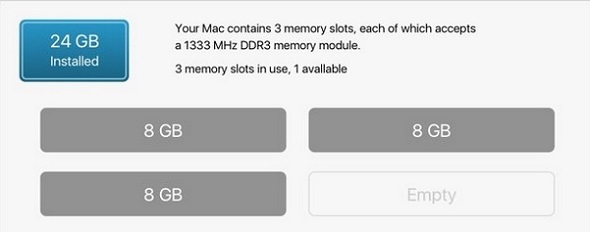
5- 수동적으로 붐비는 데스크탑
이전에 이것에 대해 생각하지 않았다면 데스크탑의 각 아이콘은 Mac이 처리해야하는 창으로 간주되며 물론 디스크가 임의의 파일과 폴더로 가득 찬 경우-그림에서와 같이- Mac의 성능이 저하됩니다.
자주 사용하지 않는 파일과 폴더는 장치에 부담을주지 않도록 전용 폴더에 넣어야하므로 사용하지 않는 응용 프로그램이있는 경우에도 모든 것을 정리하고 제자리에두기 만하면됩니다. , 망설이지 말고 삭제하십시오.이 자체가 도움이 될 것입니다. 모든 측면에서 데스크탑을 구성하는 것이 전혀 재미 있지는 않지만 컴퓨터를 오버 클럭하는 데 도움이 될 것입니다.
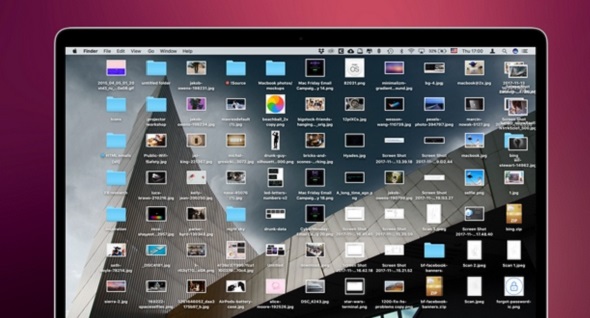
6- 브라우저가 최고가 아닙니다.
대부분의 Mac 사용자는 장치를 사용하는 시간의 80 % 이상을 인터넷에 연결합니다. 이로 인해 브라우저에 설치된 많은 수의 열려있는 응용 프로그램과 확장 프로그램으로 인해 브라우저 성능이 저하 될 수 있으며이 문제로 인해 확실히 성능이 저하 될 수 있습니다. 전체 장치의 성능.
브라우저 확장을위한 확장은 물론 매우 긍정적이며 일반적으로 브라우저의 기능을 향상시킬 수 있지만 그중 일부는 해롭고 쓸모가 없습니다. 여기에서는 특히 애플리케이션을 다운로드하고 설치할 때 자동으로 설치되는 확장을 언급합니다. 그러나 어떤 경우에도 실제로 사용하지 않는 추가 기능을 제거해야합니다. Google 크롬에서 확장 프로그램을 제거하는 방법은 다음과 같습니다.
1- Chrome 브라우저를 엽니 다.
2- 화면 오른쪽 상단의 세 점을 클릭하십시오
3- 추가 도구를 클릭 한 다음 확장을 클릭합니다.
앞에 표시되는 창을 통해 실제로 사용하지 않는 추가 기능을 비활성화하고 완전히 제거하는 것이 좋지만 Safari에서 동일한 작업을 수행하려면 다음 단계를 따르십시오.
1- Safari 시작
2- Safari를 클릭 한 다음 Preferences 또는 Preferences를 클릭하면 당연히 최상위 메뉴에 있습니다.
3- 확장 탭을 클릭하십시오
이제 불필요한 확장 프로그램을 삭제하세요. 이것은 확장 프로그램에 관한 것인데, 동시에 열려 있는 탭의 경우, 동시에 열려 있어야 하는 탭의 최대 개수는 9개라는 규칙이 있습니다. 예를 들어, 지금은 이 글을 쓰고 있는 탭 하나만 사용하고 있습니다 😀
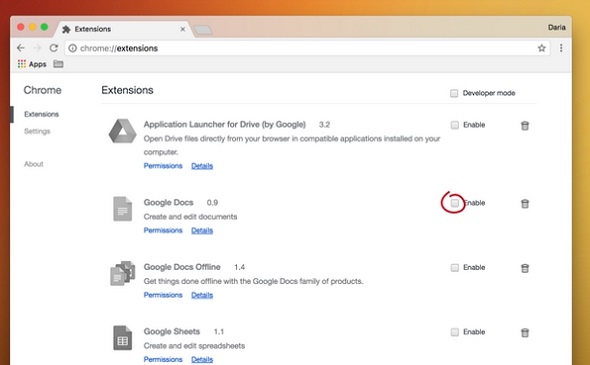
이 방법에 대해 어떻게 생각하십니까? Mac을 사용하십니까? 그렇다면 Mac에 대한 특정 기사를 원하십니까? 지금 가입하십시오!
한국어 :



8 리뷰